MT5でボリンジャーバンドの設定方法が分からない……
ボリンジャーバンドをブレイクした時にアラート通知してくれるようだけれど、どう設定すればいい?
ボリンジャーバンドは、大口の機関投資家やファンドマネージャーも使用するほどなので、利用したいインジケーターの一つです。
しかしMT5で利用しようと考えても、
どうやって設定すればいい?
と悩んでいませんか?
MT5は多機能で便利な取引プラットフォームですが、逆に多機能が仇となり、設定の仕方が分かりにくいという欠点があります。
そのためボリンジャーバンドをどうにか設定できたとしても、表示したボリンジャーバンドがあなたが望んだ設定になっていない可能性があります。
できれば正確な設定方法や導入方法などを理解した上で、利用したいところです。
- ボリンジャーバンドの使い方3つ
- PCやスマホ(Android版)のMT5でボリンジャーバンドを表示させる方法
- MT5でRSIボリンジャーバンドを表示させるインジケーターの設定方法
- MT5でボリンジャーバンドをEMA化するインジケーターの設定方法
- MT5のボリンジャーバンドをブレイクした時にアラートを出してくれるインジケーターの設定方法
この記事を読めば、MT5でボリンジャーバンドの設定方法からブレイク時にアラート通知してくれるインジケーターの導入方法まで理解できます。
MT5でボリンジャーバンドを使おうと考えているなら、参考にしてください。
ボリンジャーバンドとは?使い方は3つ
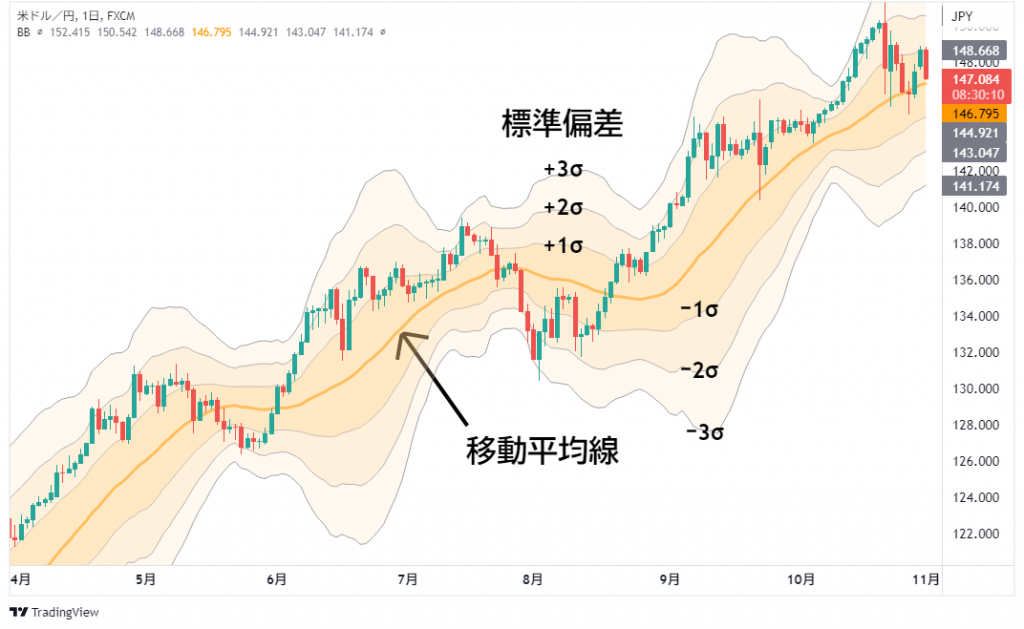
ボリンジャーバンドとは、アメリカの財務アナリストで作家の「ジョン・ボリンジャー」が考案したインジケーターです。
移動平均線を中心線として、その上下に統計学で計算された標準偏差σ(シグマ)を1本から3本まで表示します。
標準偏差は-3σから+3σまであり、それぞれ「バンド」と呼ばれる線を形成しています。
それぞれのバンドとチャートがバンド内に収まる確率の関係は、以下の通りです。
| 標準偏差 | チャートがバンド内に収まる確率 |
|---|---|
| ±1σ | 68.2% |
| ±2σ | 95.4% |
| ±3σ | 99% |
標準偏差が±1σなら、チャートがバンド内に収まる確率は「68.2%」です。
また標準偏差が±2σなら「95.4%」、±3σなら「99%」と、標準偏差が高くなるにしたがってチャートがバンド内に収まる確率も高くなります。
そのためボリンジャーバンドを使えば、チャートが今後、どの範囲でどれくらい動いていくかの検討がしやすくなります。
ここからは、ボリンジャーバンドの使い方を3つご紹介します。
- スクイーズ
- エクスパンション
- バンドウォーク
使い方1.スクイーズ
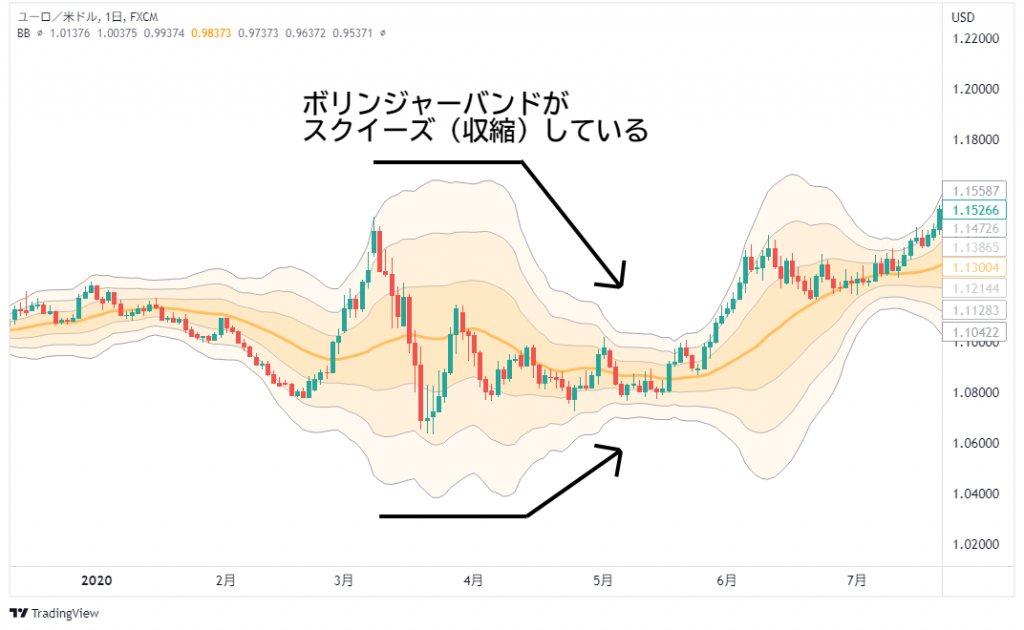
ボリンジャーバンドの使い方の1つ目は「スクイーズ」です。
スクイーズとは、ボリンジャーバンドが収縮している状態のことです。
スクイーズが確認できた場合は、エントリーを控えるようにしましょう。
なぜならスクイーズ発生中は、ボラティリティが低い状態を意味しているからです。
ボラティリティが低ければ、エントリーしても大きな利益が見込めません。
逆に言えばスクイーズ中は、チャートがどちらか一方へ大きく傾いて、トレンドを形成する前段階と言えます。
よってスクイーズ発生中はエントリーを控え、トレンドが形成されるまで静観するようにしましょう。
使い方2.エクスパンション
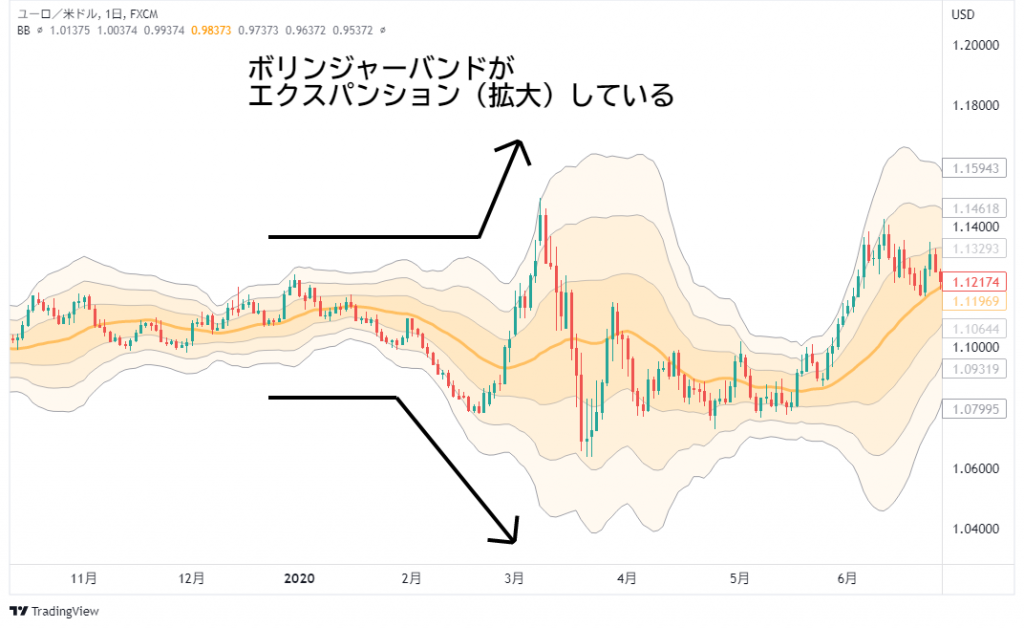
ボリンジャーバンドの使い方の2つ目は「エクスパンション」です。
エクスパンションとは、ボリンジャーバンドが拡大している状態のことです。
エクスパンションが確認できれば、強いトレンドが形成している可能性が高いので、順張りのエントリーポイントを探す時などに役立ちます。
なぜならエクスパンション発生中は、ボラティリティが高い状態を意味しているからです。
ボラティリティが高ければ、大きな利益が見込めます。
そのためエクスパンションが発生した初期にエントリーできれば、稼げる可能性が高いと言えます。
使い方3.バンドウォーク
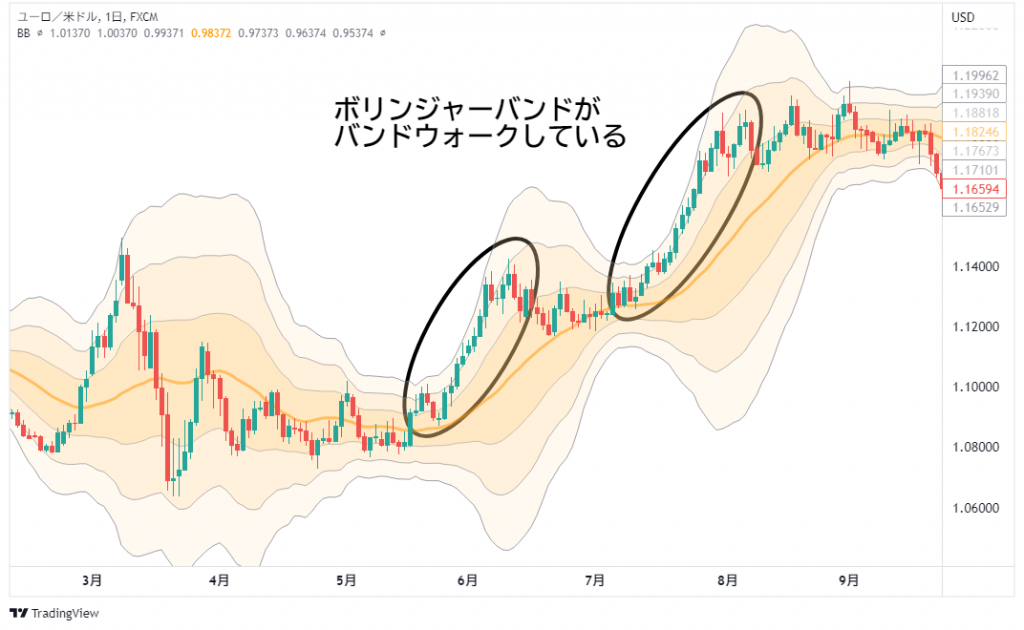
ボリンジャーバンドの使い方の3つ目は「バンドウォーク」です。
バンドウォークとは、+1σや+2σなどの標準偏差のバンドに沿ってチャートが動いている状態のことです。
バンドウォークが確認できれば、トレンドフォローの順張りポイントとして役立ちます。
というのもバンドウォーク発生中は、トレンドが継続して同じ方向へ動く可能性が高いからです。
そのためバンドウォークが発生したら、トレンドフォローする形で同じ方向へエントリーしておけば、利益が発生しやすくなります。
MT5でボリンジャーバンドを表示させる方法

MT5でボリンジャーバンドを表示させる方法は、PCとスマホ(Android版)で違いがあります。
- PCでボリンジャーバンドを表示させる方法
- スマホ(Android版)でボリンジャーバンドを表示させる方法
ここからはPCとスマホ(Android版)で、それぞれ分けて解説していきます。
表示方法1.PCでボリンジャーバンドを表示させる方法
PCでボリンジャーバンドを表示させる方法は、以下の通りです。
1.MT5のメニューバーから「挿入」→「インディケータ」→「トレンド系」→「Bollinger Bands」と選択して、クリック。
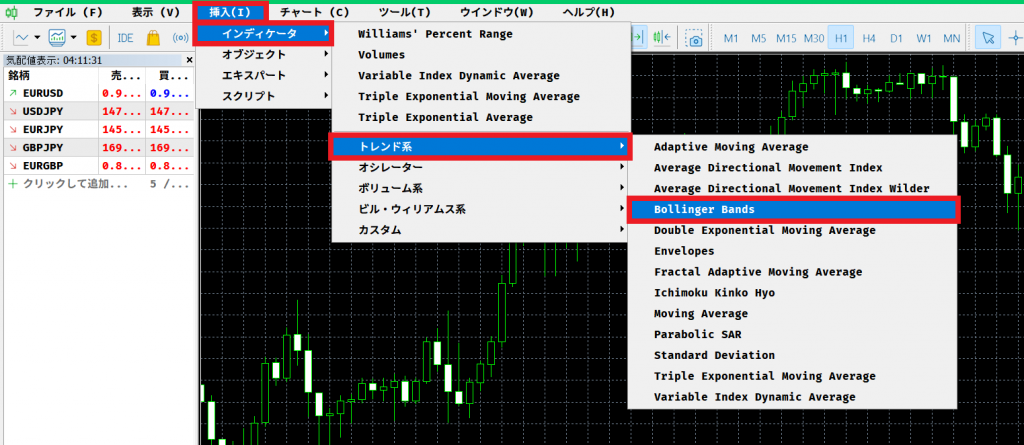
2.設定画面が表示されるので、パラメータなどを変更して「OK」をクリック。
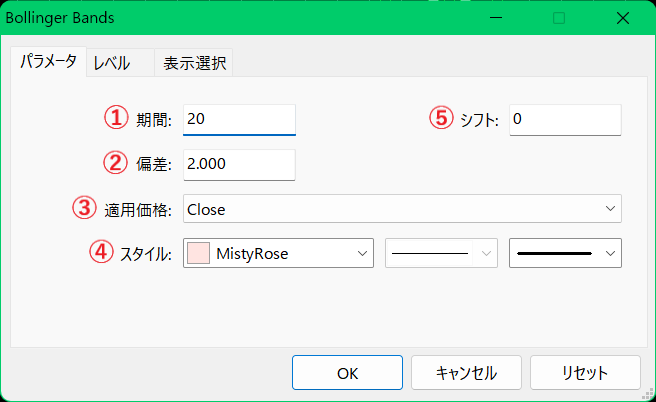
| 設定項目 | 内容 |
|---|---|
| ①期間 | ボリンジャーバンドが算出する期間 推奨設定は「20」 |
| ②偏差 | ボリンジャーバンドの標準偏差σ 「2.000」なら上下に±2σが表示される |
| ③適用価格 | ボリンジャーバンドが算出する価格 推奨設定は「Close」 ・Close:終値 ・Open:始値 ・High:高値 ・Low:安値 ・Median Price (HL/2):高値と安値の平均 ・Typical Price (HLC/3):高値、安値、終値の平均 ・Weighted Close (HLCC/4):高値、安値、終値、終値の平均(終値の比率を2倍) |
| ④スタイル | ボリンジャーバンドの見た目 ・線色 ・形状 ・太さ |
| ⑤シフト | ボリンジャーバンドの表示位置 ・プラスの値:右にずれる ・マイナスの値:左にずれる |
この状態で設定すると、以下の通りです。

また「レベル」タブで、他の標準偏差も同時に表示させることができます。
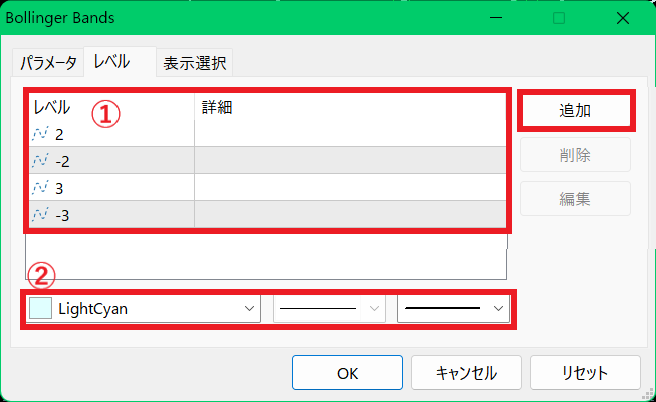
| 設定項目 | 内容 |
|---|---|
| ①レベル | 右にある「追加」をクリックして、レベル(標準偏差の値)を指定すれば、ボリンジャーバンドを追加できる。 下図では「パラメータ」タブの「②偏差」を「1.000」に設定した状態で、±2σと±3σを追加設定している。 |
| ②スタイル | 「①レベル」で設定したボリンジャーバンドの見た目 ・線色 ・形状 ・太さ |
この状態で設定すると、以下の通りです。
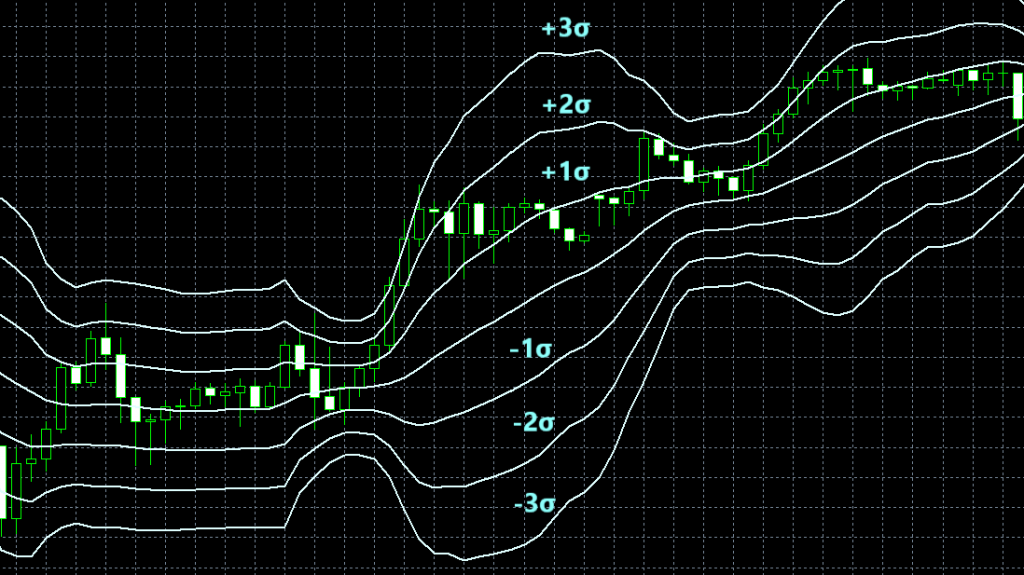
さらに「表示選択」タブで、ボリンジャーバンドの表示に関する設定ができます。
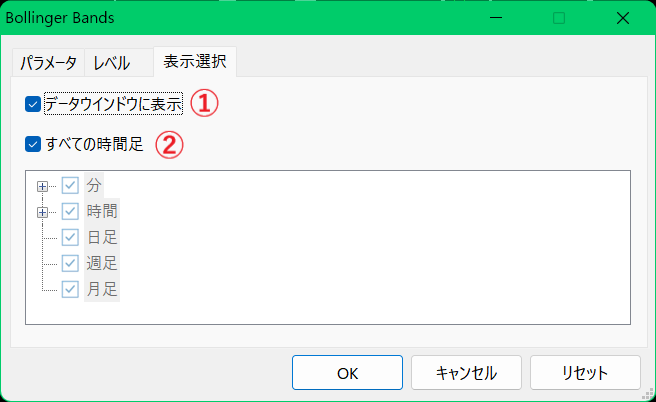
| 設定項目 | 内容 |
|---|---|
| ①データウィンドウに表示 | チェックを入れると、データウィンドウにボリンジャーバンドの値を表示 |
| ②すべての時間足 | チェックを入れると、すべての時間足でボリンジャーバンドを表示 チェック無しで各時間足にチェックを入れれば、その時間足だけで表示できる |
表示方法2.スマホ(Android版)でボリンジャーバンド表示させる方法
スマホ(Android版)でボリンジャーバンドを表示させる方法は、以下の通りです。
1.Android版のMT5で、画面上部のインジケーターアイコンをタップ
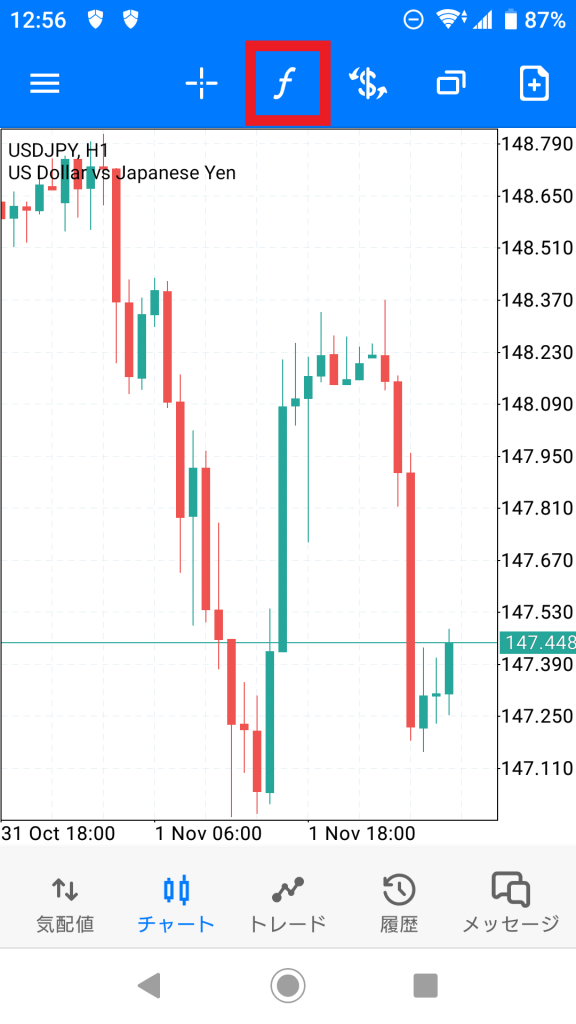
2.「トレンド」にある「Bollinger Bands」をタップ。
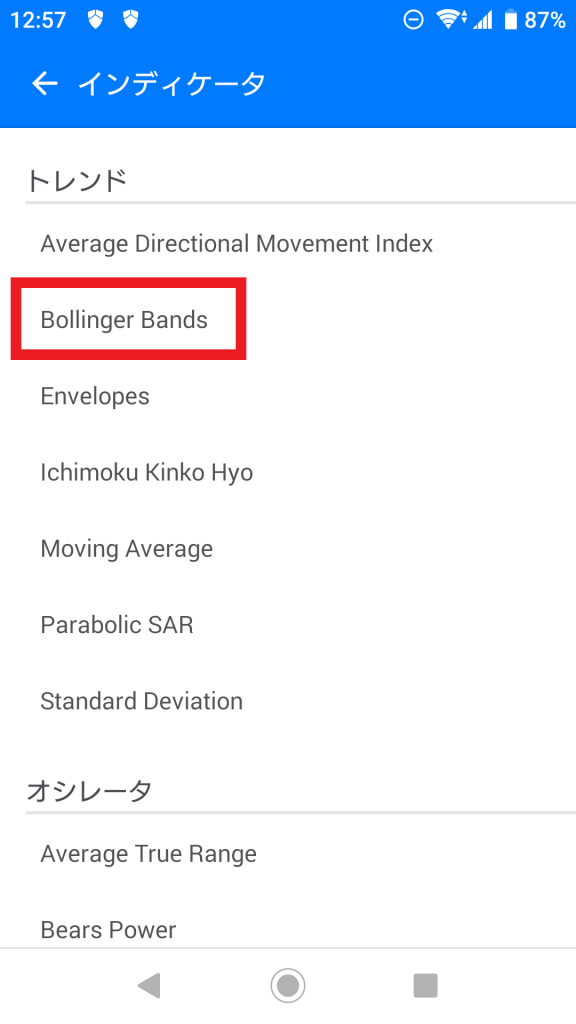
3.各設定項目をタップして設定し、最後に「完了」をタップ。
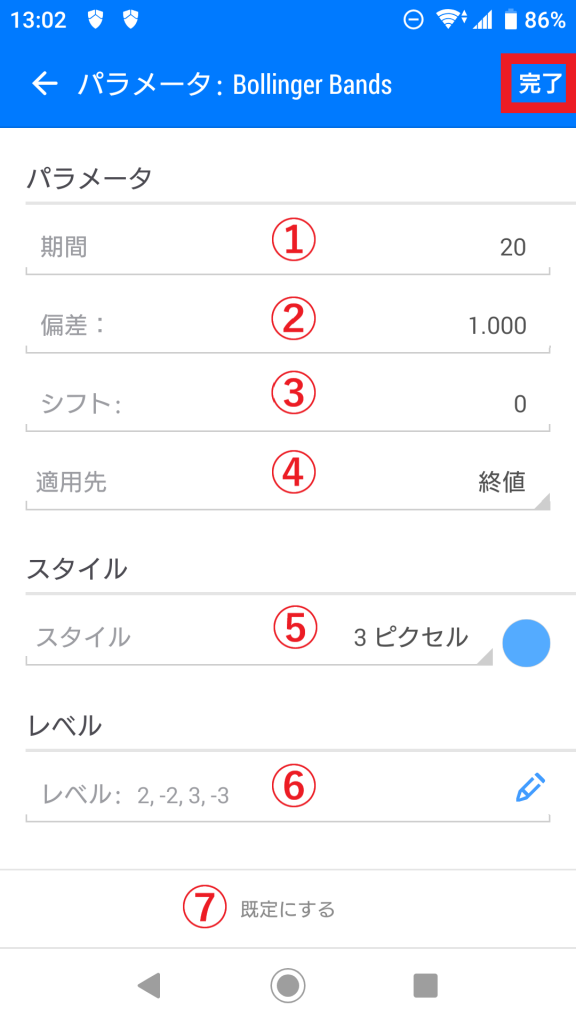
| 設定項目 | 内容 |
|---|---|
| ①期間 | ボリンジャーバンドが算出する期間 推奨設定は「20」 |
| ②偏差 | ボリンジャーバンドの標準偏差σ 「1.000」なら上下に±1σが表示される |
| ③シフト | ボリンジャーバンドの表示位置 ・プラスの値:右にずれる ・マイナスの値:左にずれる |
| ④適用先 | ボリンジャーバンドが算出する価格 ・終値 ・始値 ・高値 ・安値 ・仲値:高値と安値の平均 ・ティピカルプライス:高値、安値、終値の平均 ・終値加重:高値、安値、終値、終値の平均(終値の比率を2倍) |
| ⑤スタイル | ボリンジャーバンドの見た目 ・線色 ・太さ |
| ⑥レベル | 標準偏差σの追加設定をする。 (詳細は下表を参照) |
| ⑦規定にする | 初期設定に戻る |
| 設定項目 | 内容 |
|---|---|
| ①レベル | 上にある「+」をタップして、レベル(標準偏差の値)を指定すれば、ボリンジャーバンドを追加できる。 また、線の太さや色も変更できる。 下図では「②偏差」で「1.000」に設定した状態で、±2σと±3σを追加設定している。 |
| ②スタイル | 「①レベル」で設定したボリンジャーバンドの見た目 ・ボリンジャーバンドの線色 ・形状 ・太さ |
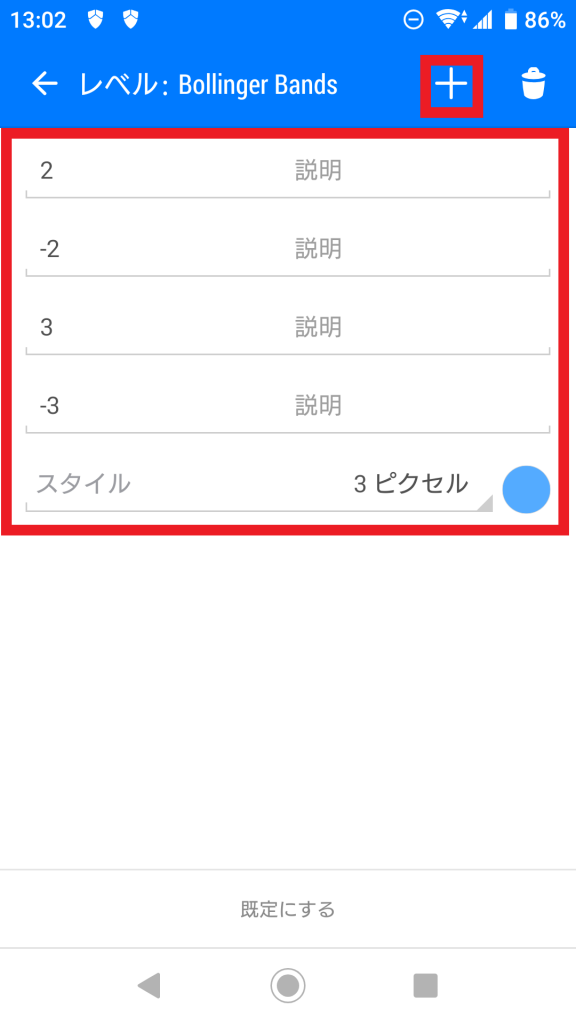
この状態で設定すると、以下の通りです。

MT5でRSIボリンジャーバンドを表示させるインジケーター

RSIは「70%以上で買われすぎ」「30%以下で売られすぎ」と判断できるため、相場の転換点として逆張りでよく使われるインジケーターです。
しかし相場によっては、上記の数値を超えても相場が転換せずにそのまま上昇や下降を続けてしまい、RSIが機能しない時があります。
そんなRSIの弱点を補うために導入したいのが、RSIをボリンジャーバンド化した「RSIボリンジャーバンド」です。
RSIボリンジャーバンドを使えば、RSIが発信する相場の転換点を正確に捉えられます。
RSIボリンジャーバンドを表示させる方法は、以下の通りです。
【RSIの設定】
1.MT5のメニューバーから「挿入」→「インディケータ」→「トレンド系」→「Relative Strength Index」と選択して、クリック。
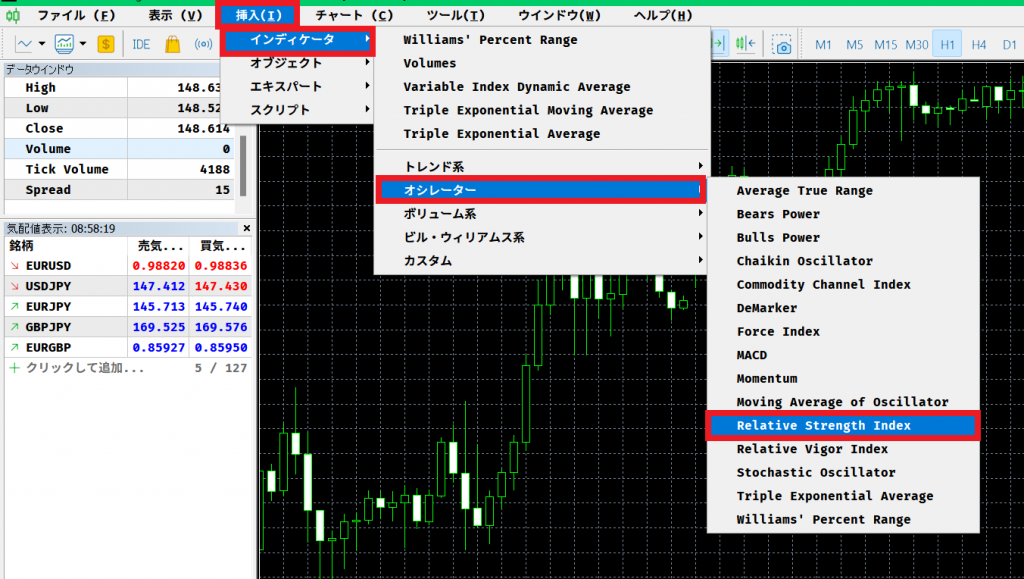
2.設定画面が表示されるので、パラメータなどを変更して「OK」をクリック。
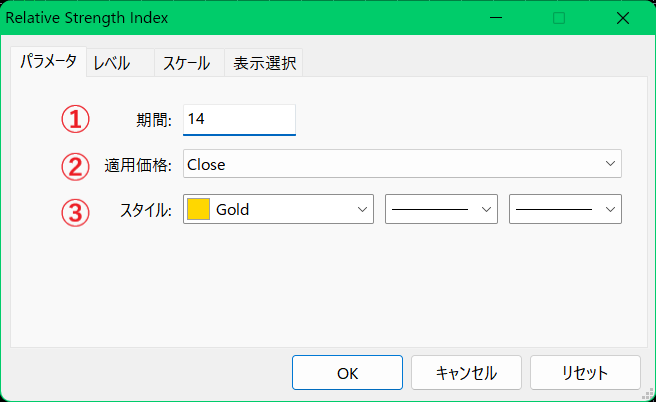
| 設定項目 | 内容 |
|---|---|
| ①期間 | RSIを算出する期間 推奨設定は「14」 |
| ②適用価格 | RSIを算出する価格 ・Close:終値 ・Open:始値 ・High:高値 ・Low:安値 ・Median(HL/2):高値と安値の平均 ・Typical Price(HLC/3):高値、安値、終値の平均 ・Weighted Close(HLCC/4):高値、安値、終値、終値の平均(終値の比率を2倍) |
| ③スタイル | RSIの見た目 ・線色 ・見た目 ・太さ |
また「レベル」タブでは、RSIの詳細設定が可能です。
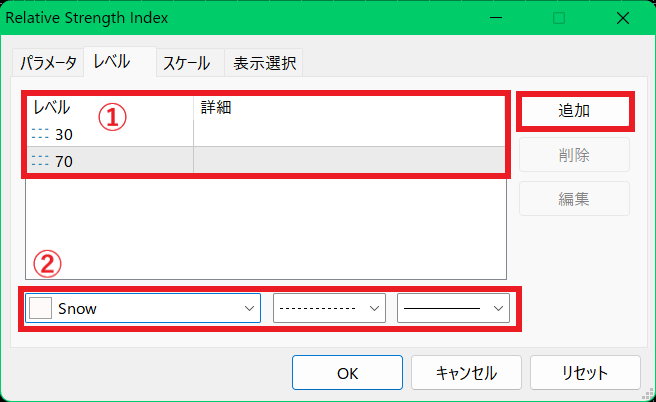
| 設定項目 | 内容 |
|---|---|
| ①レベル | 右にある「追加」をクリックして、レベル(RSIの上下限線)を追加できる。 上図ではRSIの上下限線を、「30%」と「70%」で表示できるように設定している。 |
| ②スタイル | 「①レベル」で設定したRSI上下限線の見た目 ・線色 ・形状 ・太さ |
この状態で設定すると、以下の通りです。
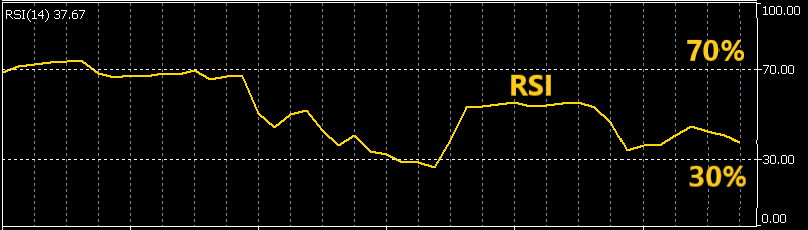
【RSIボリンジャーバンドの設定】
1.MT5のナビゲータウインドウにある「Bollinger Bands」を、RSI領域へドラッグ&ドロップする。
2.ボリンジャーバンドの「パラメータ」タブの「適正価格」で、「前のインディケータのデータ」か「初めのインディケータのデータ」を選択して、「OK」をクリック。

すると、下記のようにRSIボリンジャーバンドが設定できます。
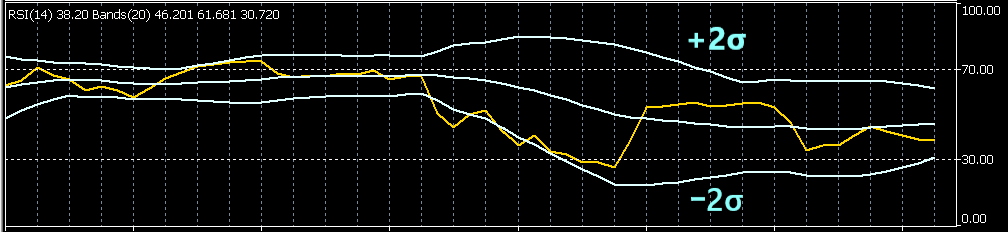

MT5でボリンジャーバンドをEMA化するインジケーター
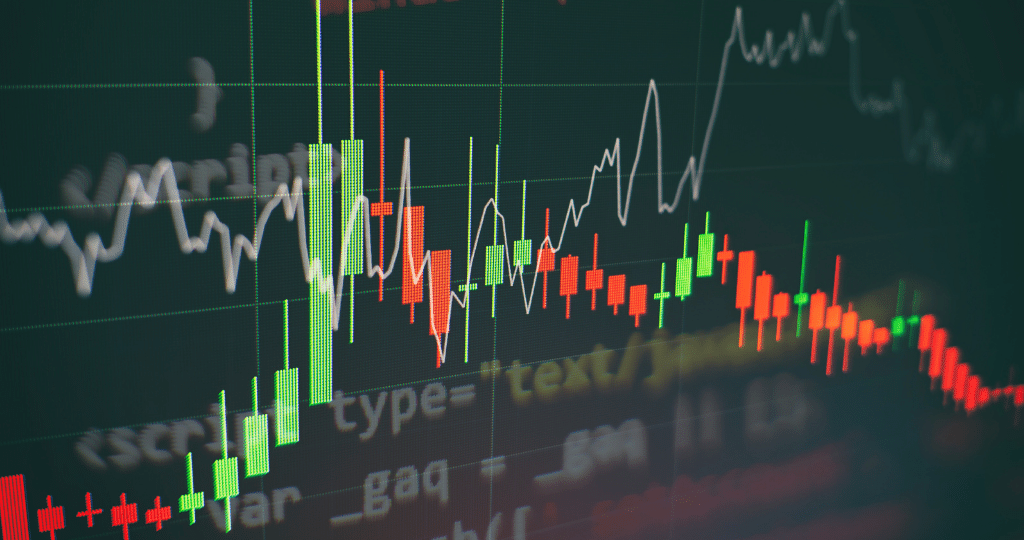
通常MT5のボリンジャーバンドはSMA(単純移動平均線)ですが、それをEMA(指数平滑移動平均線)にしてくれるインジケーターがあります。
EMAはSMAよりも反応が早いという特徴があるので、短期トレードをしている方におすすめです。
MT5でボリンジャーバンドをEMA化するインジケーターの導入方法は、以下の通りです。
1.こちらのサイトにアクセスし、「Bollinger bands – EMA deviation.mq5」をダウンロードします。

2.MT5のメニューバーで「ファイル」→「データフォルダを開く」の順にクリック。
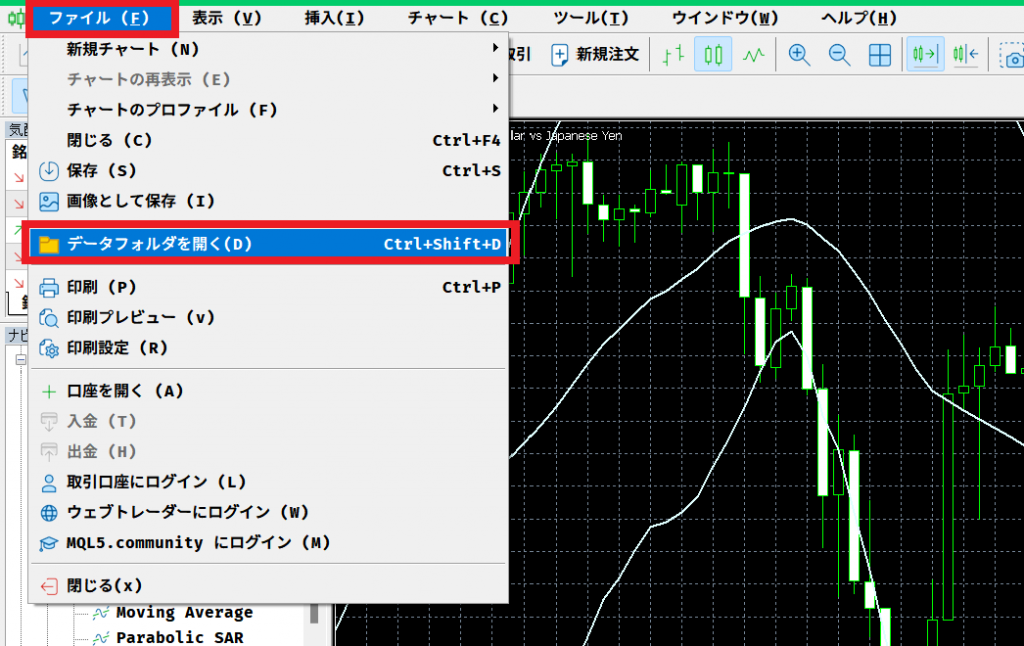
3.「MQL5」→「Indicators」フォルダへアクセスし、2.でダウンロードしたファイルをドラッグ&ドロップ。
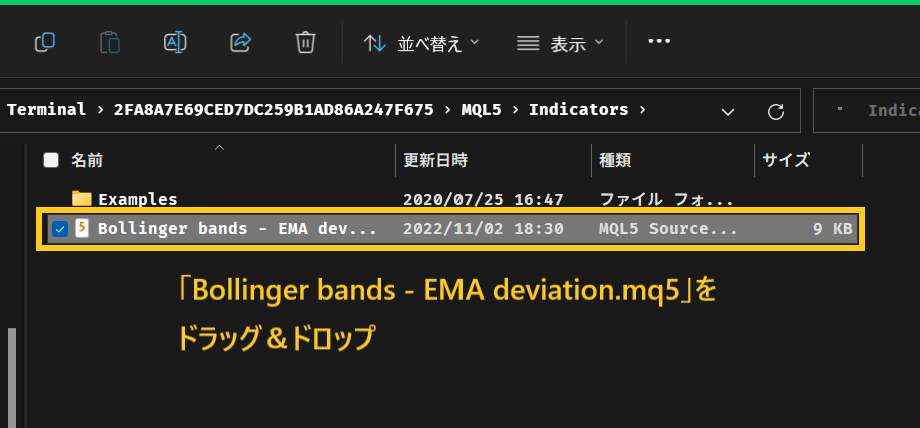
4.MT5を閉じて、再起動します。
5.メニューバーから「挿入」→「インディケータ」→「トレンド系」→「Bollinger bands – EMA deviation」を選択して、クリック。
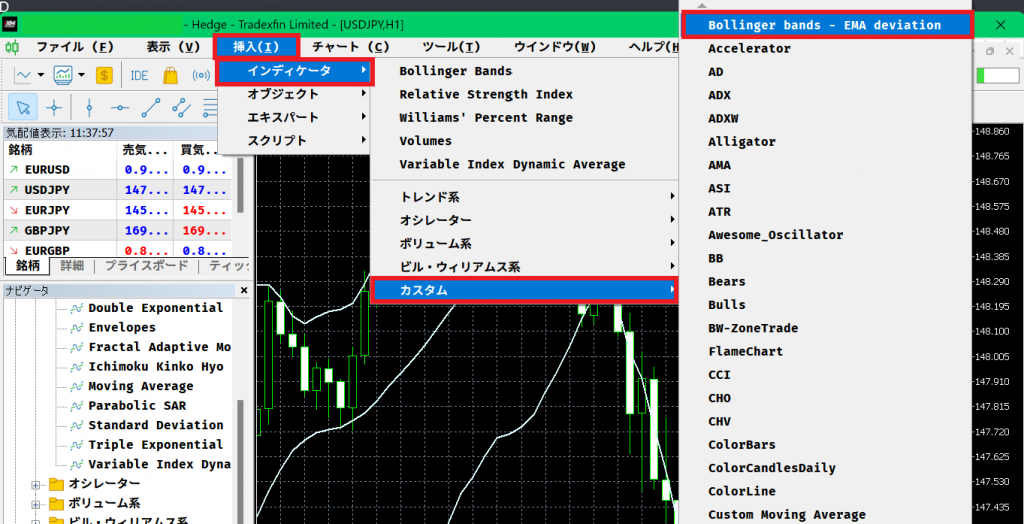
6.「Band median average method」で「Exponential moving average」になっていることを確認して、「OK」をクリック。
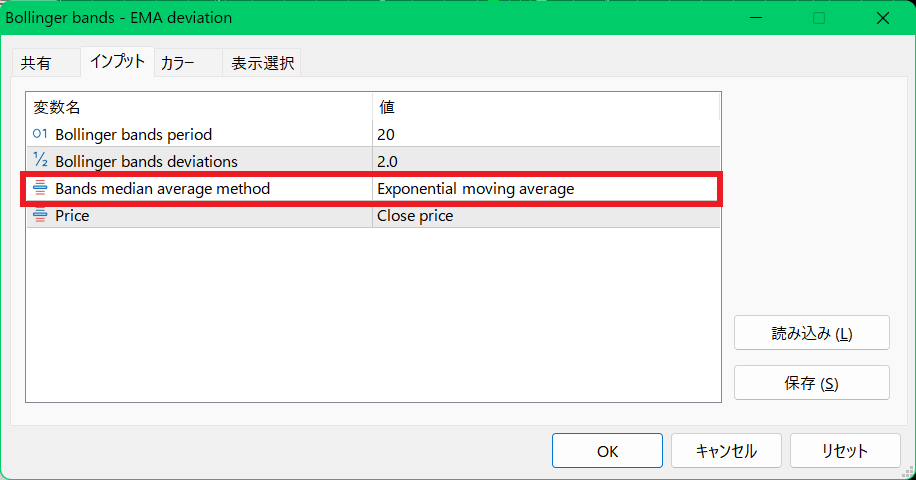
すると、下記のようにボリンジャーバンドをEMA化したインジケーターが設定できます。
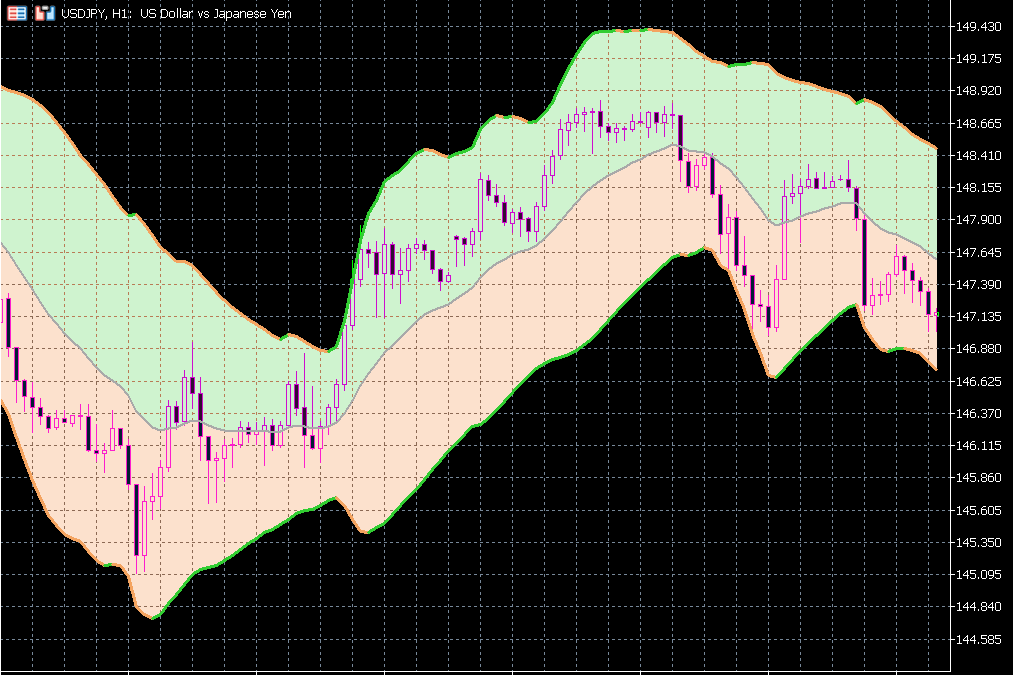
MT5のボリンジャーバンドでアラートを通知するインジケーター

ボリンジャーバンドを有効活用するためにも、ローソク足が上下のバンドをブレイクした時にアラートで通知してくれるインジケーターがある方が便利です。
ここからは、そんなアラームを出してくれるインジケーターである「BB_OutsideCandle_Alert」の導入方法を解説していきます。
BB_OutsideCandle_Alertの設定方法は、以下の通りです。
1.こちらのサイトにアクセス、「BB_OutsideCandle_Alert.mq5」をダウンロードします。
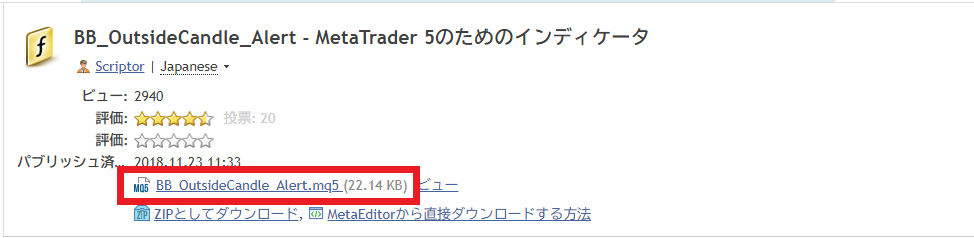
2.MT5のメニューバーで「ファイル」→「データフォルダを開く」の順にクリック。
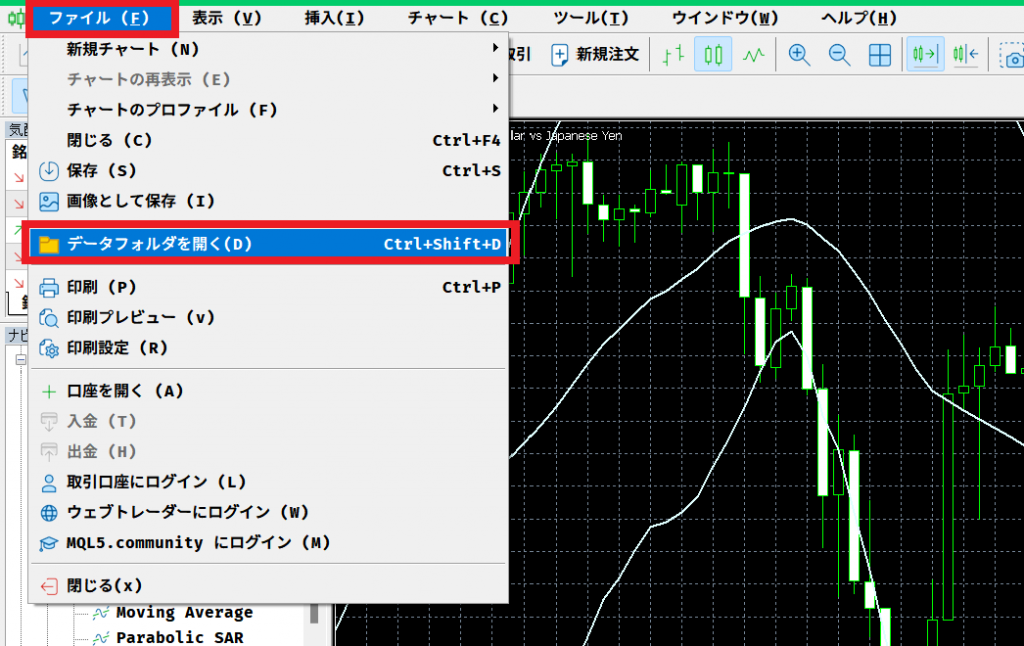
3.「MQL5」→「Indicators」フォルダへアクセスし、2.でダウンロードしたファイルをドラッグ&ドロップ。
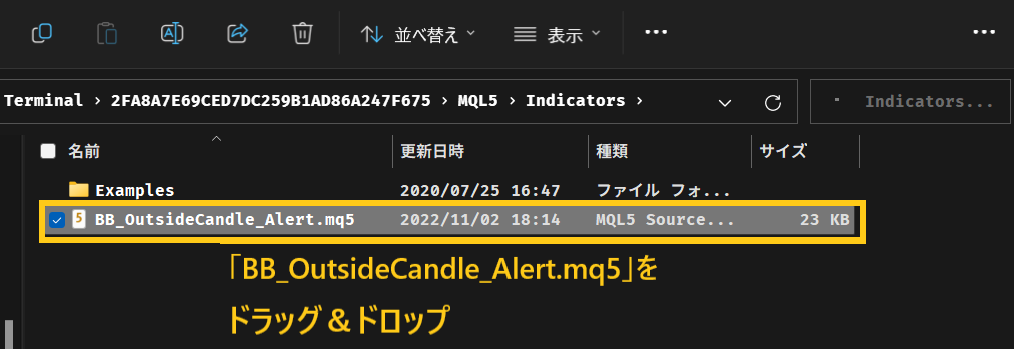
4.MT5を閉じて、再起動します。
5.メニューバーから「挿入」→「インディケータ」→「トレンド系」→「BB_OutsideCandle_Alert」を選択して、クリック。
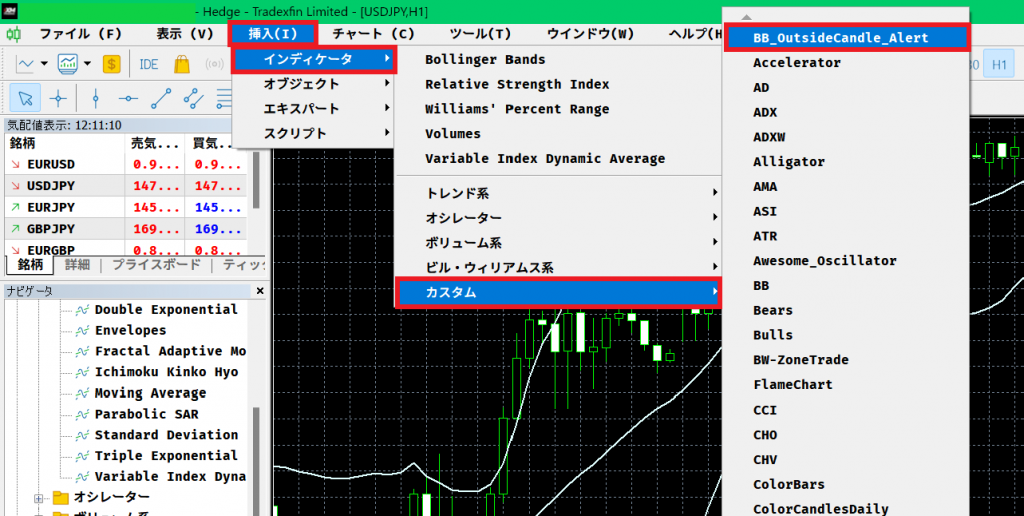
6.「インプット」タブの「BB line breakdown method」でアラートの種類を選択して、「OK」をクリック。
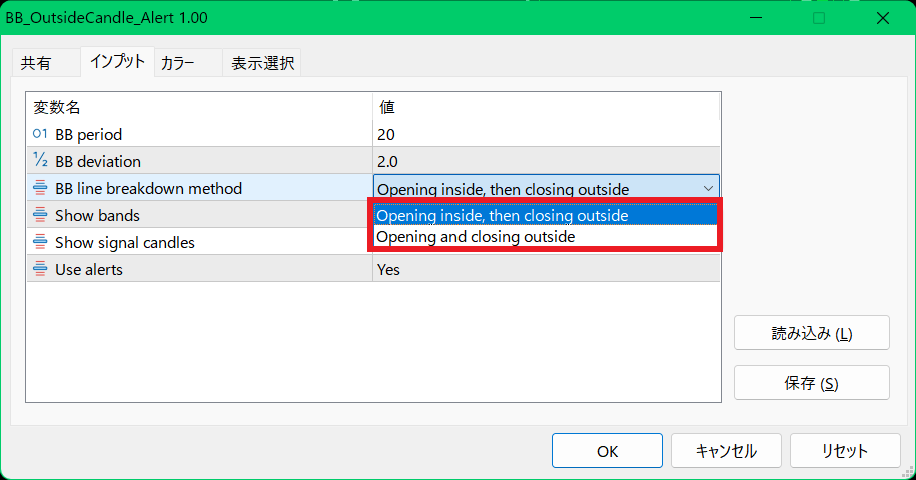
| 設定項目 | 内容 |
|---|---|
| Opening inside, then closing outside | 始値はバンドの内側で、終値はバンドの外側にあるローソク足が出現したら、アラート発生 |
| Opening and closing outside | 始値・終値がともにバンドの外側にあるローソク足が出現したら、アラート発生 |
すると下記のように条件を満たした場合、アラートが出るようになります。


まとめ:MT5でボリンジャーバンドを設定してFXで使いこなす
ここまでMT5でのボリンジャーバンドの設定方法や、ボリンジャーバンドに関係する各種インジケーターを紹介してきました。
- ボリンジャーバンドの使い方は「スクイーズ」や「エクスパンション」、「バンドウォーク」などがある
- PCやスマホのMT5でも、簡単にボリンジャーバンドを設定できる
- MT5でボリンジャーバンドRSIを使えば、RSIが発信する相場の転換点を正確に捉えられる
- MT5でボリンジャーバンドをEMA化するインジケーターを使えば、SMAよりも反応を早くできる
- MT5のボリンジャーバンドでアラートを通知するインジケーターを使えば、相場に張り付かずに済む
MT5のボリンジャーバンドを使うなら、ここまで紹介してきた設定やインジケーターを使う方がその性能を十分に発揮できます。
というのもMT5のインジケーターは有志によって、続々と便利なものが登場しているからです。
そんな便利なインジケーターがあるならできるだけ導入して、円滑なトレード環境を構築しておきましょう。
インジケーターを導入したからと言って必ず勝てるわけではありませんが、操作が楽になる分、それだけ取引に集中できます。
もしMT5でボリンジャーバンドを使おうと考えていましたら、この記事で紹介したインジケーターなどを使ってトレードしてみましょう。

取引に役立つ情報をあなたの元に
WikiFXアプリはこちらから
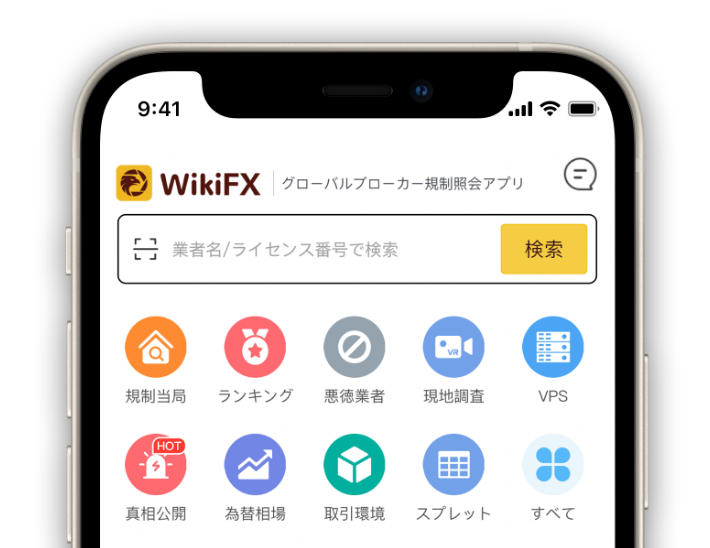


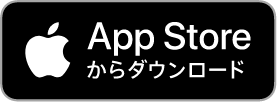











コメント コメント 0